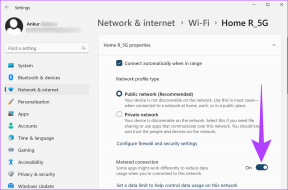Slik sjekker du mappestørrelser i Google Drive uten å laste ned eller synkronisere
Miscellanea / / November 29, 2021
Google Disks nettapp lar deg ikke sjekke mappestørrelser. Tror du ikke på det? Sjekk det selv. Selvfølgelig kan du enten last ned eller synkroniser en mappe til din PC eller Mac og sjekk deretter størrelsen. Men det er ganske datakrevende hvis mappen har mye data, og du vil bare ende opp med å laste den ned bare for å sjekke en liten detalj. Heldigvis finnes det et par løsninger for å sjekke mappestørrelser i Google Disk uten å måtte laste ned dataene dine lokalt.

Hvis du bruker en Windows-PC, kan du montere Google Drive som en nettverksstasjon ved å bruke en applikasjon som heter RaiDrive. Deretter kan du enkelt sjekke størrelsen på en mappe. Alternativt kan du bruke selve Google Drives Backup and Sync-klient (på både Windows og macOS) for å sjekke størrelsen på en mappe uten å synkronisere noe, forutsatt at du vet hva du gjør.
Merk: Google Disk teller ikke enkelte filer, som Dokumenter, Regneark og Presentasjoner, mot lagringskvoten din. Derfor vil ikke RaiDrive og Google Drive Backup & Sync vise nøyaktige tall for mapper som inneholder slike filer.
Også på Guiding Tech
Sjekk Google Disk-mappestørrelser - RaiDrive
RaiDrive er et eksternt filbehandlingsprogram for Windows som lar deg legge til skylagringstjenester som Google Drive, Dropbox, og OneDrive til datamaskinen din. Den lar deg deretter se alle filer og mapper i tjenesten uten å laste ned data til lokal lagring. Derfor kan du bruke RaiDrive for enkelt å sjekke størrelsen på en hvilken som helst mappe i Google Drive ved å bruke File Explorer.
Du må imidlertid gi RaiDrive tillatelse til å se, redigere, opprette og slette innhold i Google Disk. Sjekk ut neste metode som involverer Googles Backup & Sync-klient hvis du ikke liker ideen om å tillate tilgang til dataene dine.
Trinn 1: Last ned og installer RaiDrive.
Last ned RaiDrive
Merk: Sørg for å laste ned gratisversjonen av RaiDrive siden den er mer enn tilstrekkelig for jobben.
Steg 2: Åpne RaiDrive, og klikk deretter på alternativet merket Legg til.

Trinn 3: Velg Google Disk fra under Lagring-delen, og velg deretter en passende stasjonsbokstav (Google Disk vil vises som en plassering i Filutforsker). Du kan også legge til en annen etikett enn standard "Google Disk" hvis du vil. Til slutt klikker du OK.

Trinn 4: En "Logg på med Google"-side vil automatisk startes i standard nettleser. Logg på med Google-kontolegitimasjonen din, eller velg en Google-konto hvis du allerede var pålogget.

Trinn 5: Klikk Tillat for å gi RaiDrive tillatelser for å få tilgang til innholdet i Google Disk.

RaiDrive bør deretter legge til Google Drive som en ekstern stasjonsplassering på datamaskinen din.
Trinn 6: Åpne Filutforsker, og dobbeltklikk deretter på den nylig lagt til plasseringen.

Trinn 7: Høyreklikk en hvilken som helst mappe i Google Disk, og velg deretter Egenskaper.

Du kan finne mappestørrelsen oppført under kategorien Generelt i dialogboksen Egenskaper. Praktisk, ikke sant?

Ikke bare lar RaiDrive deg se mappestørrelser i Google Drive, men du kan også bruke den til å kopiere filer fra kontoen din lokalt og laste opp data til skyen. Du kan også legge til andre Google Disk-kontoer eller støttede skylagringstjenester til RaiDrive og administrere dem via Filutforsker.
Merk: Hvis du vil fjerne Google Disk fra RaiDrive, åpner du RaiDrive-programmet, klikker på Koble fra og klikker på Papirkurv. Det kan være lurt å gå inn på Google-kontoportalen din på nettet og fjerne RaiDrives tilgang til Google Disk.
Også på Guiding Tech
Sjekk Google Disk-mappestørrelser - Sikkerhetskopiering og synkronisering
Hvis du ikke liker å gi RaiDrive tilgang til dataene i Google-kontoen din, eller hvis du bruker en Mac (i så fall støttes ikke RaiDrive), kan du i stedet bruke Google Drive Backup & Sync-klienten for å sjekke mappestørrelser. Men i stedet for å synkronisere dataene dine lokalt og deretter sjekke mappestørrelser ved hjelp av File Explorer eller Finder, kan følgende trinn skal vise deg en metode som involverer null nedlastinger - bortsett fra den første sikkerhetskopieringen og synkroniseringen nedlasting.
Trinn 1: Last ned og installer Google Drive Backup & Sync.
Last ned Backup & Sync
Steg 2: Under det tredje trinnet i oppsettet Velkommen til Sikkerhetskopiering og synkronisering, sørg for å fjerne merket i boksen ved siden av 'Synkroniser Min stasjon til denne datamaskinen.' Klikk Start for å kjøre Google Disk på PC-en eller Mac-en uten å laste ned noen data.
Merk: Hvis du ikke vil laste opp dokumentene eller bildet til Google Disk, må du spesifisere innstillingene dine under det andre trinnet av oppsettet Velkommen til Sikkerhetskopiering og synkronisering.

Trinn 3: Når du vil sjekke størrelsen på en mappe, klikker du på Google Disk-ikonet på systemstatusfeltet (PC) eller menylinjen (Mac), og klikker deretter på Mer (tre prikker)-ikonet.

Trinn 4: Klikk på Innstillinger.

Trinn 5: I Innstillinger-panelet som vises, bytt til Google Disk-fanen, og merk av i boksen ved siden av "Synkroniser min stasjon til denne datamaskinen".
Følg ved å klikke på alternativknappen ved siden av "Synkroniser bare disse mappene." Du kan deretter sjekke ut en liste over mapper (inkludert undermapper) og deres relative størrelser i kolonnevisning.

Etter å ha sjekket det, klikk på Avbryt-knappen. Hvis du klikker OK, vil Sikkerhetskopiering og synkronisering begynne å synkronisere alle valgte mapper lokalt.
Også på Guiding Tech
En bedre måte
Jeg aner ikke hvorfor Google måtte gjøre det så vanskelig å sjekke mappestørrelser i Google Disk. Med tanke på hvor lenge nettappen har manglet funksjonaliteten, ikke forvent at den er tilgjengelig når som helst snart. De to metodene som er oppført ovenfor er ikke perfekte, men de bør tjene deg godt for tiden.
Neste: Bør du bruke Google Foto eller Google Disk for bildene dine? Klikk på lenken nedenfor for å lese og finne ut den beste løsningen for å lagre bildene dine.